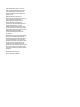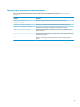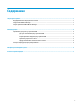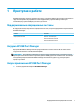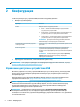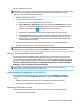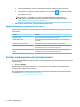HP USB Port Manager 2.0 - Administrator Guide
● Чтобы деактивировать элемент, снимите флажок рядом с именем нужного устройства.
● Чтобы удалить устройство из списка, выберите значок корзины , находящийся справа
от устройства в списке
.
ПРИМЕЧАНИЕ. Это приведет к полному удалению выбранного устройства. Если
необходимо снова добавить удаленное устройство, следуйте процедурам в разделе
Управление доступом к устройствам USB на стр. 2.
2
. Перезагрузите тонкий клиент, чтобы изменения вступили в силу.
Предустановленные элементы белого списка
Ниже в таблице описываются устройства USB и категории устройств USB, которые предустановлены в
белом списке.
Элемент Описание
Концентратор USB Концентраторы USB с идентификатором класса 0x09
Устройства ввода USB Устройства ввода USB, например мыши и клавиатуры, с идентификатором
класса 0x03
Запоминающие устройства USB Запоминающие устройства USB с идентификатором класса 0x08
Тонкая клавиатура USB HP – Skylab (LiteOn) Конкретные клавиатуры HP с определенными идентификатором продавца,
идентификатором продукта и идентификатором класса
Беспроводная тонкая клавиатура HP – Skylab
(LiteOn)
Конкретные клавиатуры HP с определенными идентификатором продавца,
идентификатором продукта и идентификатором класса
Экспорт конфигурации для развертывания
Можно настроить USB Port Manager один раз, а затем разворачивать одну конфигурацию на нескольких
тонких клиентах.
▲ Выберите Экспорт.
Конфигурация экспортируется в формате .txt, который может использоваться для развертывания
конфигурации на других тонких клиентах.
Для импортирования конфигурации воспользуйтесь командной строкой. Дополнительные сведения
см. в разделе Параметры командной строки на стр. 5.
4 Глава 2 Конфигурация